唐歌
唐歌的歌
親,體驗過歌手(手機K歌攻略),又體驗過戲精(配音製貼攻略),有沒有想過更好玩一點,做一個又配音又唱歌的小電影,哈哈!
注:我介紹的是用最手邊的工具做小視頻的入門級方法。壇裏還有無問、七零做過配音+歌曲小電影。無問的經驗將在後麵重點介紹!
大家如果對更高級的視頻製作方法(比如好萊塢撈月級 )感興趣可在網絡繼續學習,隻要有興趣,現在自學很容易哦~
)感興趣可在網絡繼續學習,隻要有興趣,現在自學很容易哦~
言歸正傳,既然是配音+唱歌視頻製作,全民K歌 + 配音秀就不夠了,需要第三個音視頻製作軟件。入門級的話很多簡單的家用型軟件就夠了,比如我用的是windows自帶的photos,無問用imovie,還有videopad(移花)、filmora(碧藍天)、animotica、愛剪輯(天山) 等等。好像都是免費的(如果不是請糾正我)
自從追完琅琊榜,對霓凰林殊相認的橋段印象最深,一直想配這一段。好容易在配音秀裏找到這個素材,可惜隻有女聲部分,男聲部分和BGM是混在一起的,所以隻能我自己完成了;也想把BGM換成我自己唱的《紅顏舊》。有了這三個工具,我就可以完成我的第一個琅琊榜小電影了。 步驟如下:
步驟如下:
1 在全民錄歌,下載。
2 在配音秀裏分別錄下霓凰配音和BGM。都下載後轉成mp3(我用WINAVI all in one converter,也有在線轉換網站)。
3 配音視頻不夠歌曲的長度,所以又在油管下載了一點網友自製的補充視頻(https://youtu.be/dhslfnDFjs4)。
我個人重點推薦 www.streamable.com 網站,隻要輸入視頻鏈接,就可以抓下幾乎所有油管/vimeo上的視頻,然後下載到電腦。
(關於copyright:我做視頻隻是自己好玩兒不作任何商業用途。但慎重起見,根據視頻本身的情況,我們在引用的時候最好寫明視頻出處和Credit。如果視頻裏已經有水印如“全民、配音秀”,應該不用另外寫了。)
4 打開windows自帶的photos 建立新video project。
5 拖入配音視頻和補充視頻。

6 再拖入BGM,把劉濤的歌曲部分剪掉換上我自己的mp3。
7 最後拖入我配的霓凰人聲。根據對話裁成幾段,每段注意對口型和調節音量。這張截圖看得出來雖然時間軸不是很精確,但如果音頻不是很多,層疊也不很麻煩。

完成—— 導出——上傳vimeo—— Done !
================網友無私分享分割線1================
現在由無問介紹他的Imovie 經驗貼:
https://blog.wenxuecity.com/myblog/77212/202006/36120.html
關於用iMovie的一些小體會
(2020-06-24 07:53:16)iMovie是蘋果Mac台式機和手提電腦自帶的app,在編輯小電影方麵很實用,也很user friendly。我第一次接觸,前後隻用了不到半小時,就搗鼓出了第一個小電影,簡單的把一首歌和拍的延時視頻拚湊到了一起。最近自己唱歌比較多,也學別人趕時髦把自己的歌和原唱視頻編輯到一起,然後上傳到Vimeo和YouTube。方便分享,更多的時候是自己拿出來把玩。
閑話不多說,先上一張iMovie的截屏圖,是我最近做的和美景合唱的《隻要平凡》。這個合唱的視頻可以在這裏找到。
建議可以先看一看上麵這個視頻,然後對照下麵可能理解的更快。
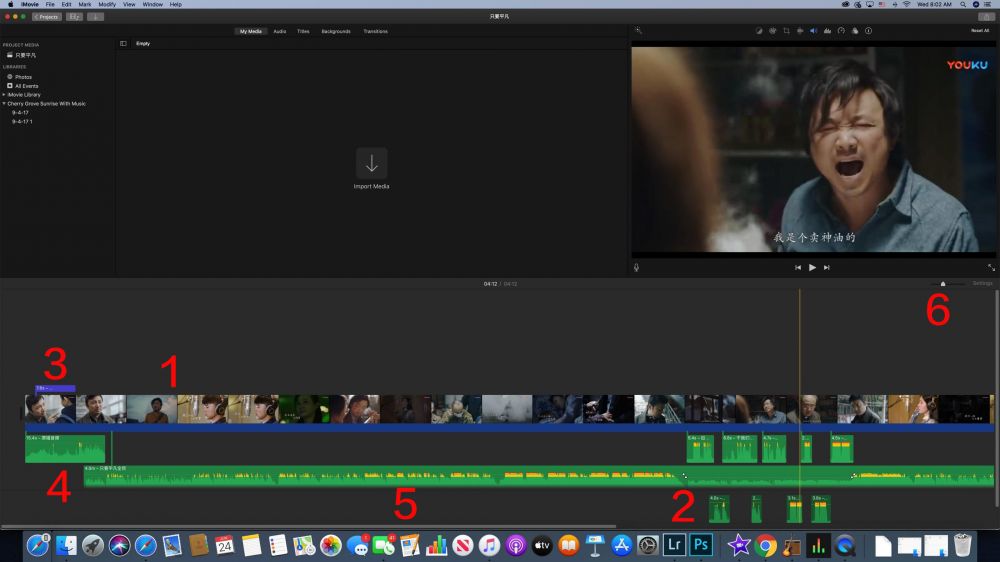
可以從上圖很直觀的看出,iMovie裏可以把所有的音頻視頻素材拖拽到一個時間軸上對齊。對齊後輸出分享文件就能生成一個mp4視頻文件,就大功告成。
我重點標出了六個地方:
1. 這個是從YouTube上下載的原唱視頻。下載原唱視頻或者其他適合歌曲的視頻的方法有很多種,去Google裏搜素一下如何下載YouTube視頻應該能很容易找到一款適合你的。
2. 這個區域的一些boxes就是中間過門處我的一些配音片段。我是用的專門的話筒自帶的app錄的幹聲m4a文件。也可以下載一個叫Awesome Voice Recorder的app,接上話筒可以直接錄幹聲輸出mp3或者其他文件格式。大家可以看到裏麵有九個boxes。那是因為我基本上一句或最多兩句就錄一個文件,這樣對齊視頻口型比較容易。一整段話一口氣念下來想完全對齊基本是mission impossible!
3. 這裏的小box有我加在視頻上的我的翻唱名字。iMovie裏有個title功能,可以加字幕在屏幕上一些固定的位置。iMovie裏的預設基本覆蓋所有的屏幕位置,大部分情況下可以挑一個預設就能把翻唱字樣放到想要的位置。但如果實在不行,我會去Photoshop軟件做一個背景透明的png文件,然後拖拽到時間軸上想要的點和屏幕上想要的位置,並自由調整大小。另外有一點我會比較關注的是字體。我會盡量match原版的字體,大小和顏色。這樣畫麵會比較和諧。網上有一些免費的中文字體可以下載。我下載過方正字庫和漢儀字庫裏的一些字體,大部分的原版字體我都能match上。
4. 這個是原唱視頻裏的音頻片段,因為有父子的對話,所以我保留了。
5. 這個就是美景和我合唱的音頻,從全民K歌裏導出。這個可以前後拖拽,目標是對齊原唱的口型。大家可以注意到在配音區域2,我特意降低了合唱音頻的音量,這樣更突出配音。這也是iMovie一個比較好的功能,能局部調整所有音頻文件的音量。
6. 這個移動條可以scale up and down時間條,放大後能精確到毫秒,對精確對齊有非常大的幫助。
今天先分享到這兒,希望能對大家有所幫助,大家都能做出自己喜歡的MV。有什麽問題或意見歡迎隨時和我聯係,悄悄話或留言。當然我發現很多時候最好的老師是Google或者百度!
================網友無私分享分割線2================
謝謝木南友情提供視頻製作經驗貼




